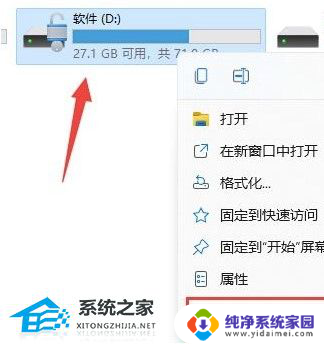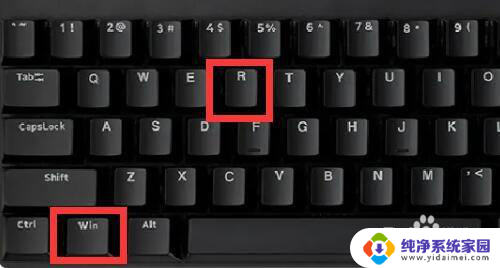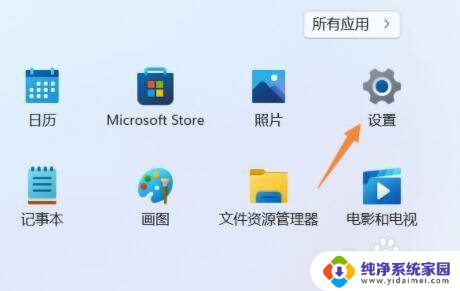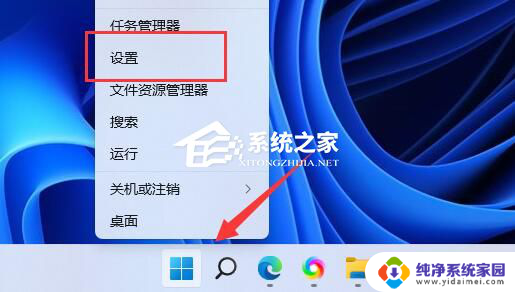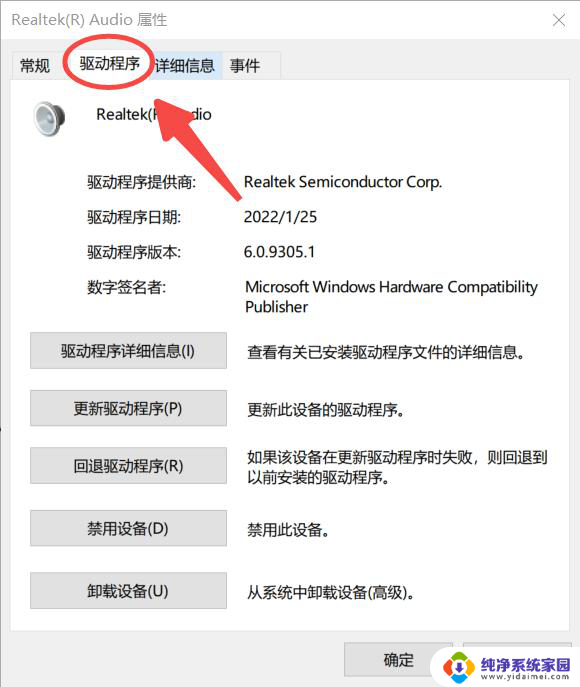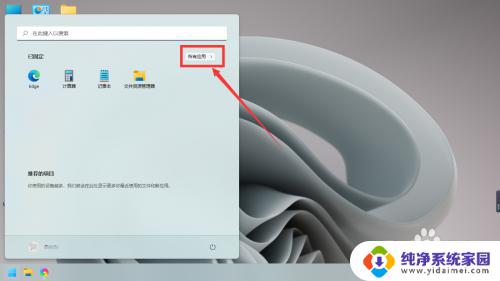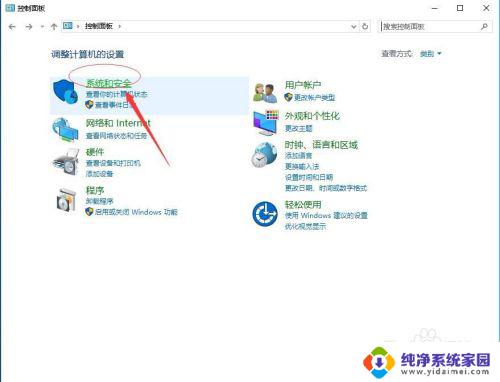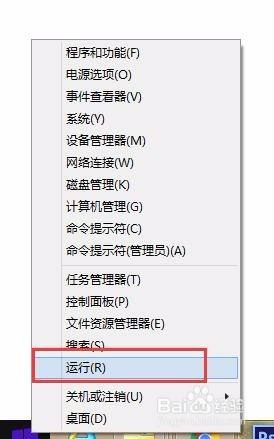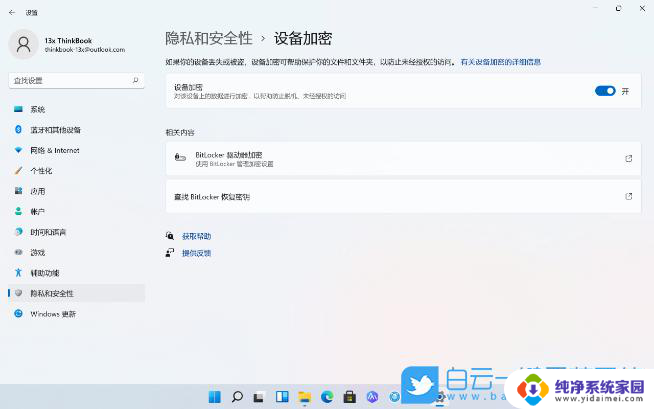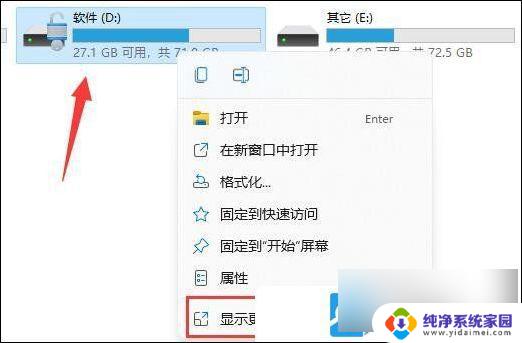win11驱动加密怎么解除 Win11如何取消驱动器加密
更新时间:2024-05-11 15:35:39作者:xiaoliu
Win11系统在安全性方面做出了不少的改进,其中包括对驱动器加密的增强,有时候用户可能会遇到需要取消驱动器加密的情况,比如需要对硬盘进行数据的恢复或者重装系统等操作。Win11如何取消驱动器加密呢?接下来我们将介绍一些简单的方法来解除Win11驱动器加密。
解决方法:
1、打开此电脑,找到并选中。被加密的磁盘,在打开的菜单项中,选择显示更多选项。
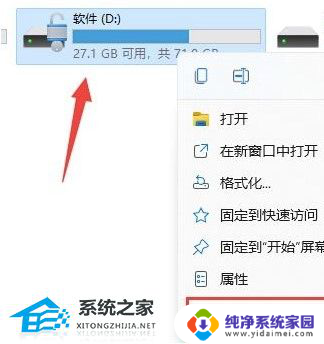
2、在显示更多选项中,选择管理 Bitlocker(B)。
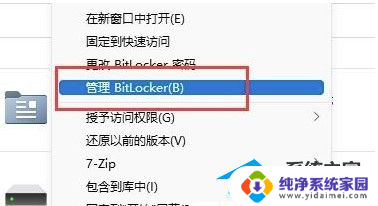
3、在打开的窗口中,点击关闭 Bitlocker。
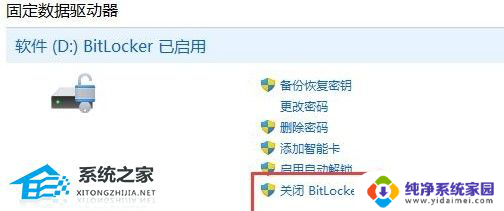
4、弹出的Bitlocker 驱动器加密窗口,点击关闭 Bitlocker。
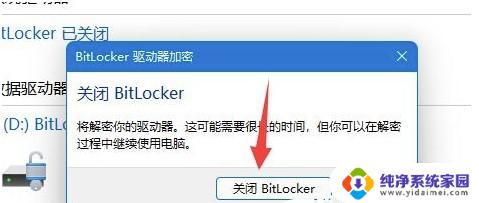
5、等解密进度条走完,就可以解除Win11硬盘加密了。
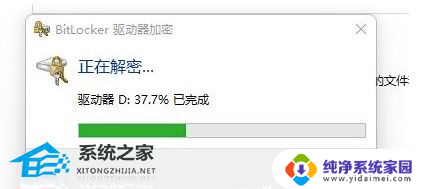
以上就是解除win11驱动加密的全部内容,如果还有不清楚的用户,可以参考以上步骤进行操作,希望对大家有帮助。